Hoe de instellingen van de router invoeren als ik het wachtwoord ben vergeten?
Hallo! Wanneer ik enkele instructies schrijf die ik nodig heb om naar de instellingen van de router te gaan, probeer ik het proces zelf in detail te beschrijven, hoe ik het configuratiescherm kan openen om daar enkele instellingen uit te voeren. Dit levert in de meeste gevallen geen problemen op. Maar het komt vaak voor dat we het wachtwoord gewoon zijn vergeten, en er zijn veel vragen over hoe we in dit geval bij de instellingen kunnen komen.
De kwestie van het invoeren van de instellingen van de router, als u het wachtwoord bent vergeten, is niet erg duidelijk. Omdat de router minimaal twee wachtwoorden heeft. En het is niet duidelijk welke u bent vergeten, en wat is het probleem specifiek in uw geval.
- Het wachtwoord dat wordt gebruikt om verbinding te maken met uw Wi-Fi-netwerk.
- En het wachtwoord dat u moet opgeven om de instellingen van de router in te voeren. Meestal wordt dit specifieke wachtwoord gewijzigd en is het met succes vergeten. Het is duidelijk dat we pas in de routerinstellingen komen als we het juiste wachtwoord invoeren. Welnu, het fabriekswachtwoord is niet geschikt (meestal admin), aangezien we het hebben gewijzigd.
Dit zijn de problemen die u kunt tegenkomen bij het openen van het configuratiescherm van de router. Nu zullen we een oplossing overwegen op basis van uw geval, overweeg beide opties.
Ik geef meteen een link naar instructies voor het oplossen van verschillende problemen die u kunt tegenkomen bij het invoeren van de instellingen van uw router: //help-wifi.com/oshibki-i-polomki/chto-delat-esli-ne-zaxodit-v-nastrojki- routera-na-192-168-0-1-ili-192-168-1-1 / Er zijn ook links naar gedetailleerde instructies voor specifieke routerfabrikanten: TP-LINK, ASUS, D-Link, etc.
Als u het Wi-Fi-wachtwoord bent vergeten en de routerinstellingen niet kunt invoeren
Dit is de eerste optie waarbij we het wachtwoord van ons wifi-netwerk niet meer onthouden. En we kunnen er mogelijk geen verbinding mee maken. En we moeten naar de instellingen van de router gaan om het wachtwoord te zien of te wijzigen.
In dit geval is alles heel eenvoudig:
- Ten eerste hebben we een zeer gedetailleerde instructie over wat u moet doen als u uw wifi-wachtwoord vergeet. U kunt het wachtwoord op uw computer bekijken (indien aanwezig), onthoud het gewoon. Maak verbinding met het draadloze netwerk en ga naar het configuratiescherm.
- Ten tweede kunt u naar de routerinstellingen gaan vanaf het apparaat dat momenteel is verbonden met uw wifi. En al in de instellingen van de router, zie het vergeten wachtwoord of verander het.
- Ten derde maken we verbinding met de router via een netwerkkabel en gaan we naar het configuratiescherm. In dit geval hebben we helemaal geen wachtwoord van Wi-Fi nodig. Als u niet weet hoe u via een kabel verbinding met de router moet maken, vindt u hier een gedetailleerde instructie over het voorbeeld van TP-LINK.
Ik denk dat we dit probleem hebben opgelost.
Als u het wachtwoord bent vergeten bij het invoeren van de instellingen van de router
Dit gebeurt het vaakst. Het configuratiescherm van elke router is beveiligd met een wachtwoord. Daar moet u een gebruikersnaam en wachtwoord opgeven. Dit is nodig om de instellingen te beschermen, zodat iedereen die verbinding maakt met uw netwerk er geen toegang toe heeft.
Als de router nieuw is, maar nog niet geconfigureerd, worden het standaardwachtwoord en de gebruikersnaam gebruikt. In de meeste gevallen zijn dit admin en admin. Of er is helemaal geen bescherming. We hebben dit wachtwoord ingesteld of gewijzigd tijdens het configureren van de router. Ik raad je altijd aan om dit in mijn instructies te doen. En er is zelfs een apart artikel over het wijzigen / instellen van het beheerderswachtwoord.
Dus we hebben dit wachtwoord gewijzigd, de router ingesteld en zijn het vergeten. En toen moesten we dringend naar de instellingen gaan en we onthouden het wachtwoord niet meer. Op de autorisatiepagina geven we een soort gebruikersnaam en wachtwoord aan, maar er gebeurt niets, de pagina wordt gewoon opnieuw geladen of we krijgen een bericht dat het wachtwoord onjuist is.
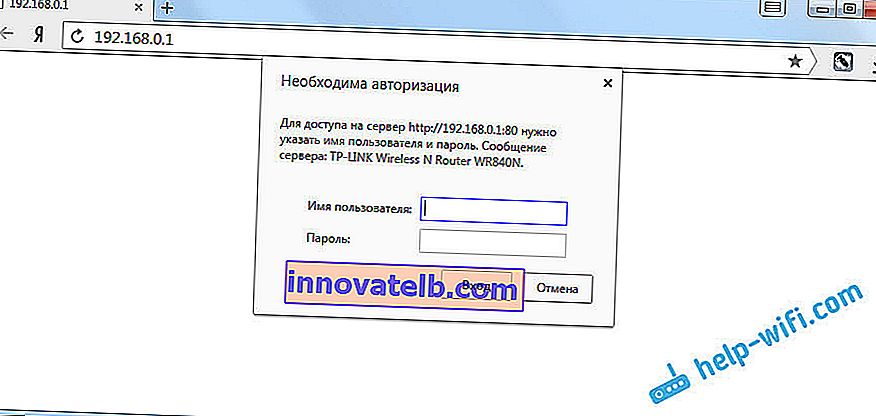
Dat is alles, we kunnen niet in de instellingen komen. Als u deze gegevens niet meer weet, en misschien heeft u het wachtwoord niet gewijzigd, dan moet u de routerinstellingen opnieuw instellen. Daarna gaan we naar het configuratiescherm met behulp van de fabrieksinstellingen, die aan de onderkant van de router op de sticker staan aangegeven.
Om de instellingen te resetten , moet u de knop ongeveer 10 seconden ingedrukt houden, die meestal is ondertekend als: RESET, WPS / RESET, Sros, Standaard. Het hangt allemaal af van het model van uw router. De knop kan in het lichaam worden verzonken en u moet erop drukken met iets scherps. De router moet zijn ingeschakeld. Deze knop ziet er ongeveer zo uit:

Nadat u bent teruggekeerd naar de fabrieksinstellingen, gebruikt u de gegevens die op de router zelf zijn aangegeven om het configuratiescherm te openen. Als de fabrieksgegevens daar niet worden aangegeven, is er standaard geen wachtwoord.

Als u problemen ondervindt bij het resetten van de instellingen, vindt u op onze website gedetailleerde instructies voor de meeste fabrikanten. Als je het niet vindt, schrijf dan in de comments, ik zal een link geven.
Als iets niet is gelukt, schrijf dan gewoon, we zullen proberen uw probleem op te lossen.